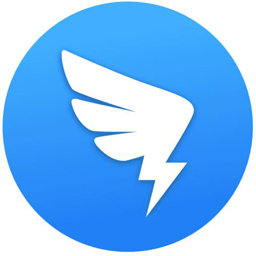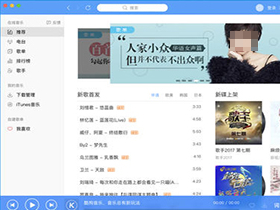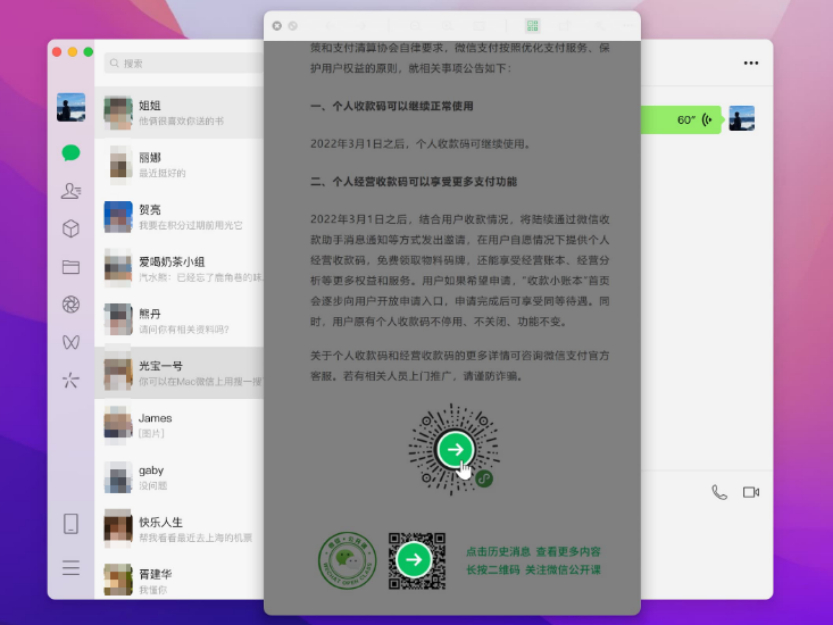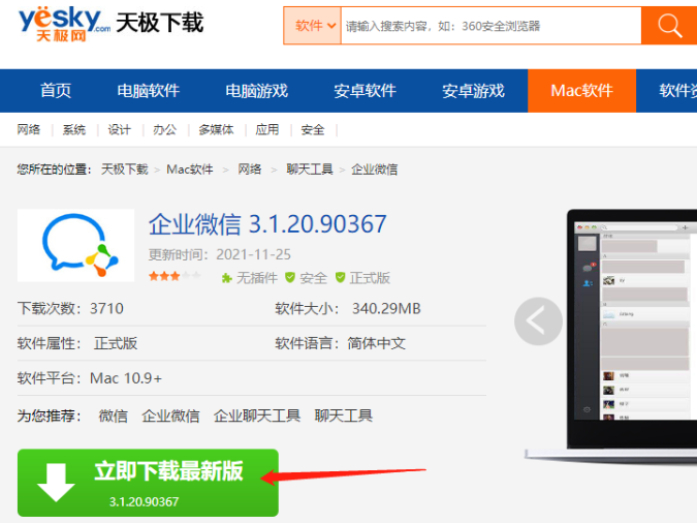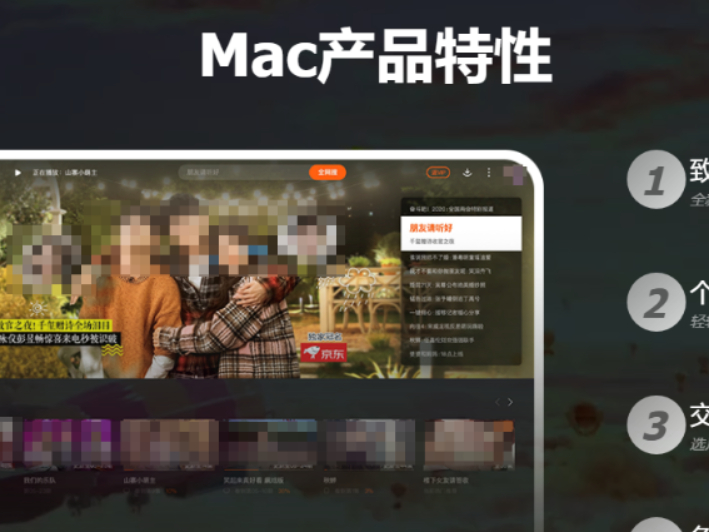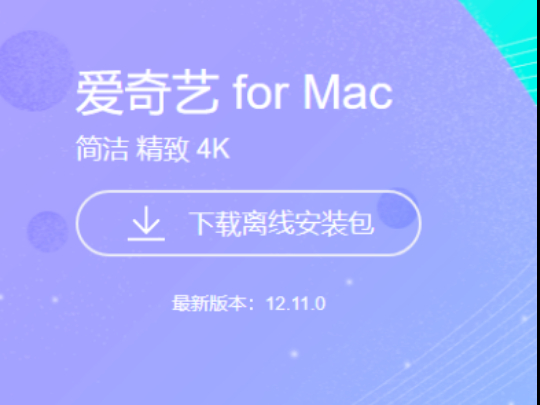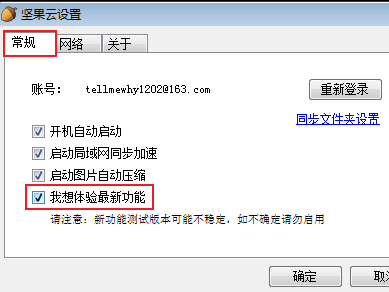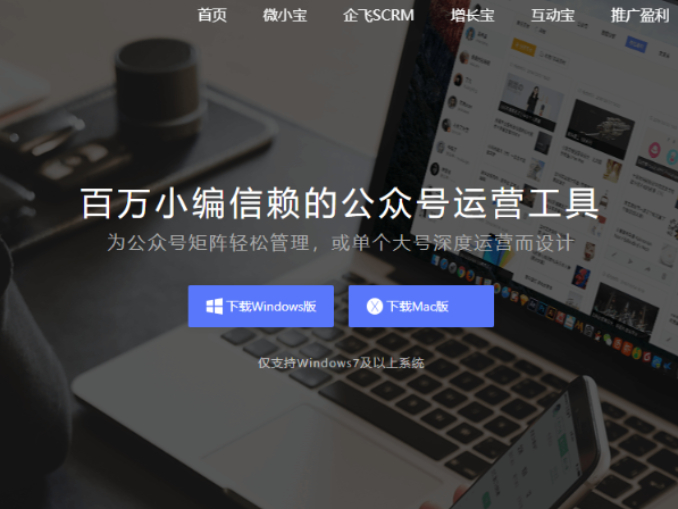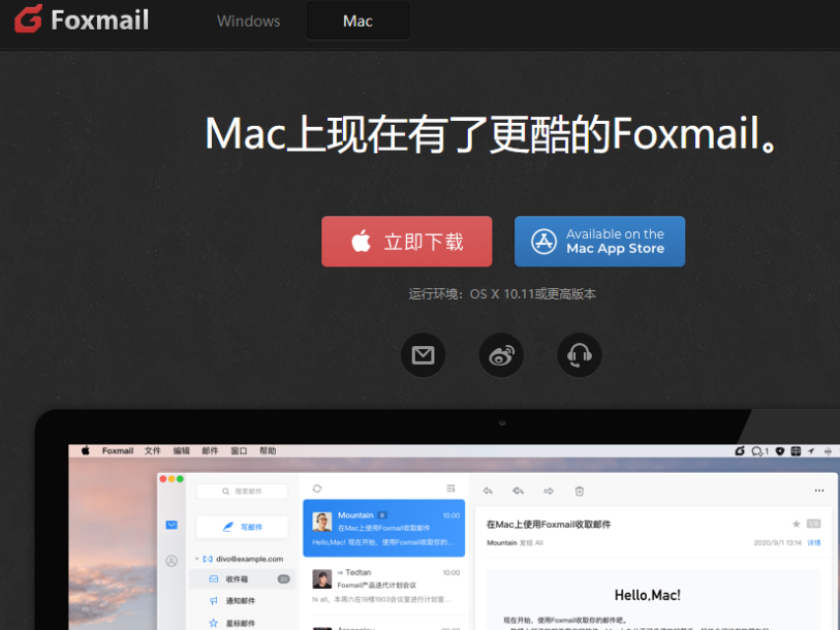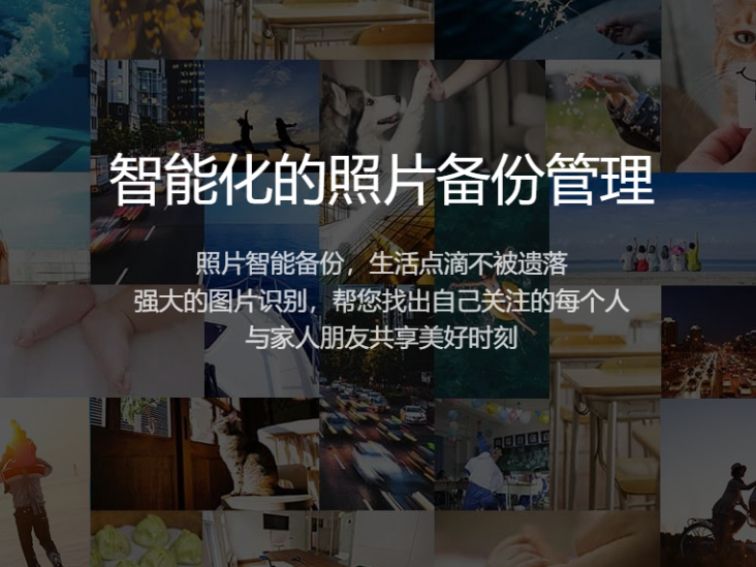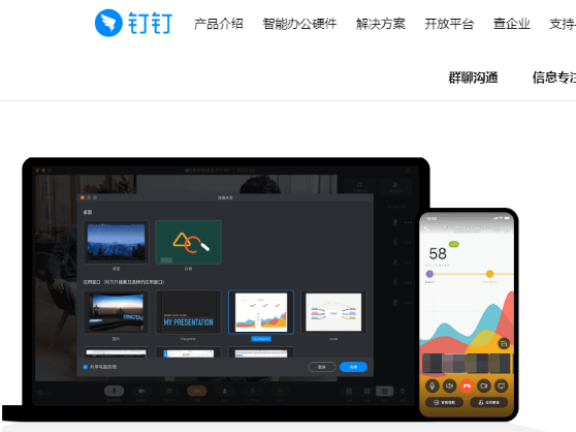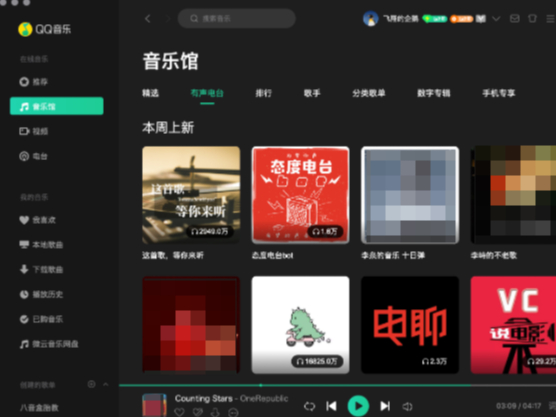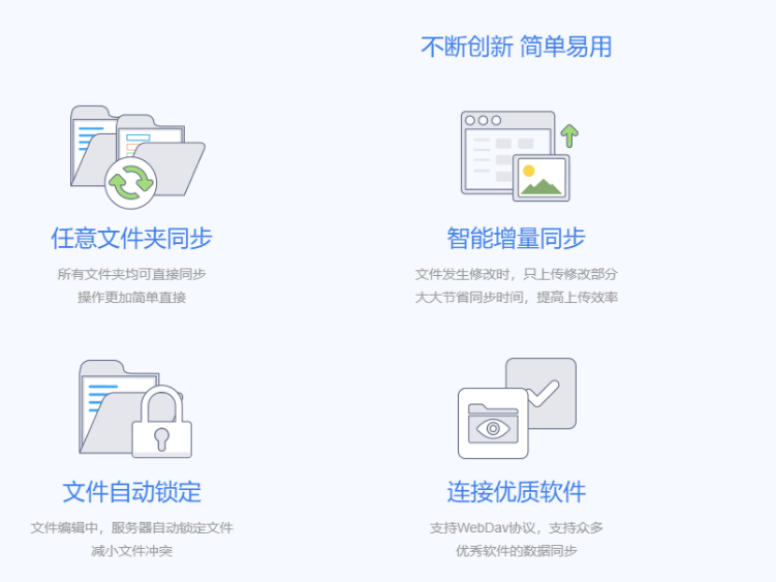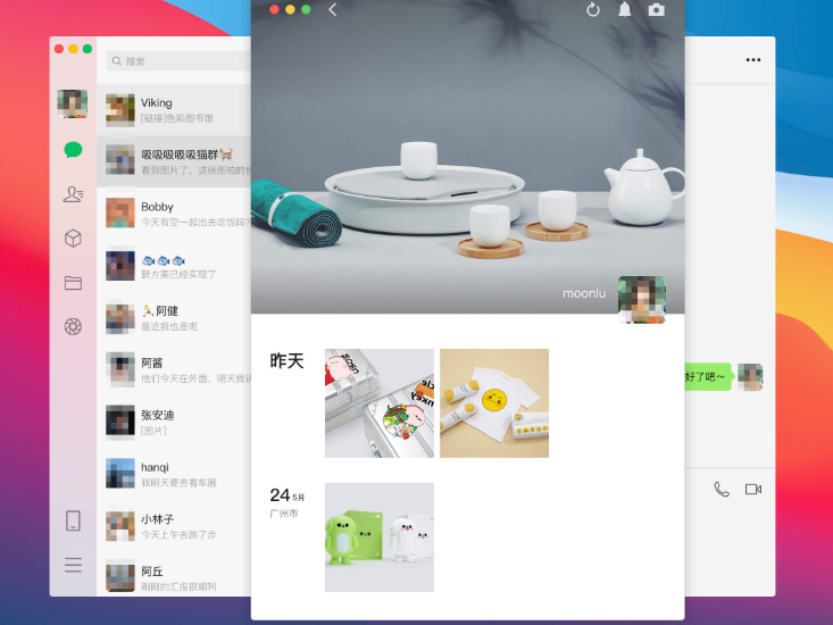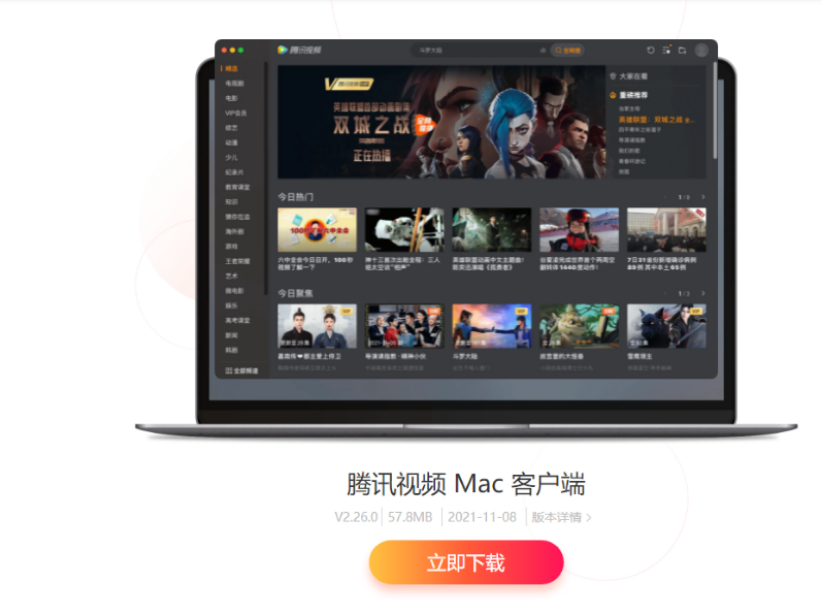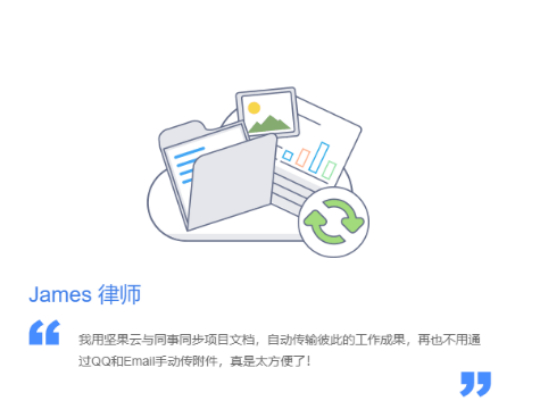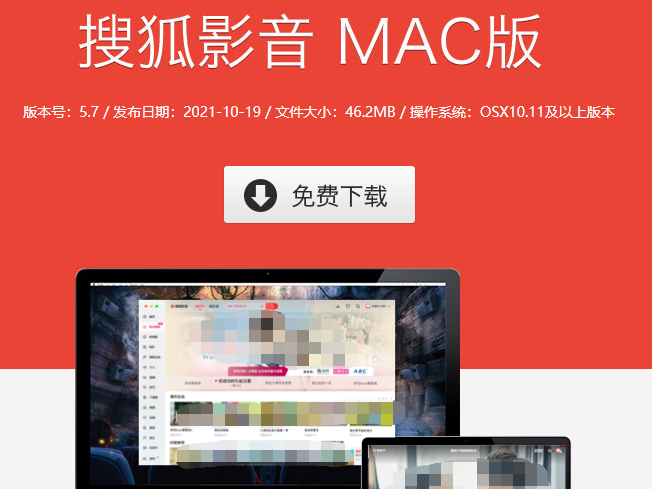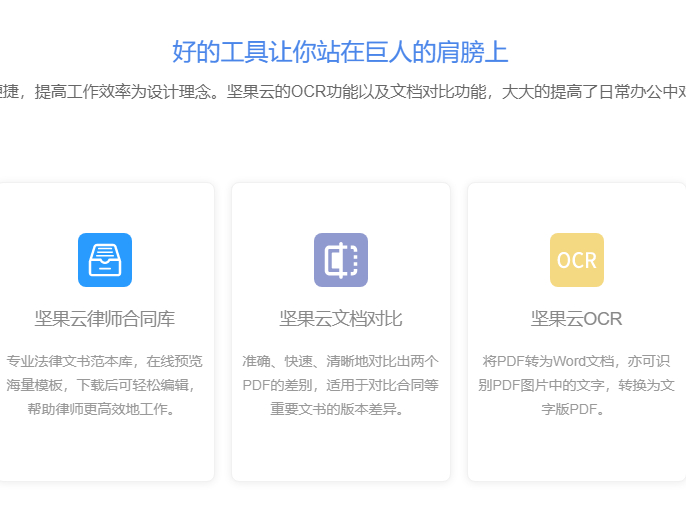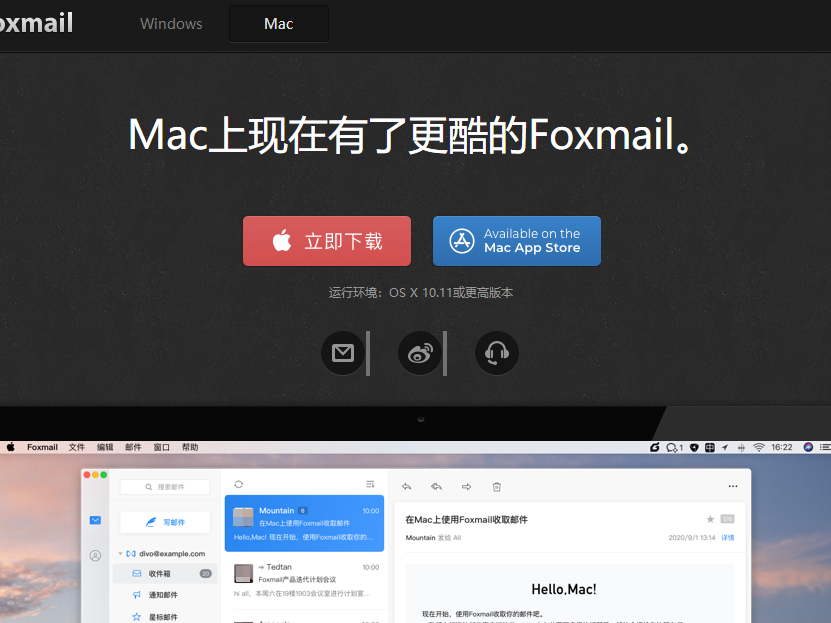随着科学技术和网络的不断发展,我们的日常生活中多出了越来越多的线上,比如说线上教学,线上办公等。特别是5G技术的成熟和普及,“互联网+”会发展的更迅速,相信未来会有更多的线上产生和应用。
提到线上教学、办公,就不得不提钉钉了,作为应用最多的线上办公学习平台之一,钉钉是很多朋友上课和工作的必备软件。之前小编就介绍过钉钉的投屏功能,那专门为独立操作系统Mac Os设置的,钉钉Mac版该怎么发起投屏呢?让我们一起来看看吧。
钉钉Mac版发起投屏方法
第一步:打开电脑上的钉钉软件,登录后,点击左上角的加号键。
第二步:在下拉菜单中,选择“发起投屏”。
第三步:在弹出的投屏窗口中,输入投屏设备屏幕上的投屏码,点击“开始投屏”就可以了。
除了在钉钉软件上发起投屏,Mac电脑本身是自带投屏功能的,我们也可以通过将Mac电脑投屏,来实现钉钉投屏的目的,下面小编以投屏到电视上为例,给大家介绍一下吧。
Mac直接投屏方法
第一步:在电视上下载一个乐播投屏TV版软件,打开软件后发布Airplay投屏服务。
第二步:打开电脑,在菜单栏中,点击“投屏”按钮,搜索乐播投屏并连接上电视。
第三步:连接完成后,就可以打开钉钉开始投屏了。
以上就是小编整理的钉钉Mac版投屏方法的介绍了,希望能帮到有需要的朋友。
小编推荐:
 天极下载
天极下载